记录一下:在windows下qt使用opencv
1、涉及需要下载的软件
- CMake 下载地址
- opecnv下载地址
- mingw(需要配置环境变量) 这个在下载qt的时候可以直接安装一般在qt的安装路径下的tool里比如我的安装路径 (C:\zz\ProgramFiles\QT5.12\Tools\mingw730_64)
2、在安装好CMake后可以直接打开Cmake程序

3.选择对应选项


如果这里报错检查mingw是否有配置环境变量
环境变量配置参考:在path中加入自己对应的路径C:\zz\ProgramFiles\QT5.12\Tools\mingw730_64\bin
这样说明加载成功了

这里要有几个要选上

查看编译目录下的CMakeDownloadLog.txt 这个文件 这种有try1都是没有下载到的,需要手动下载然后放对对应的位置,不然后面编译opencv会报错

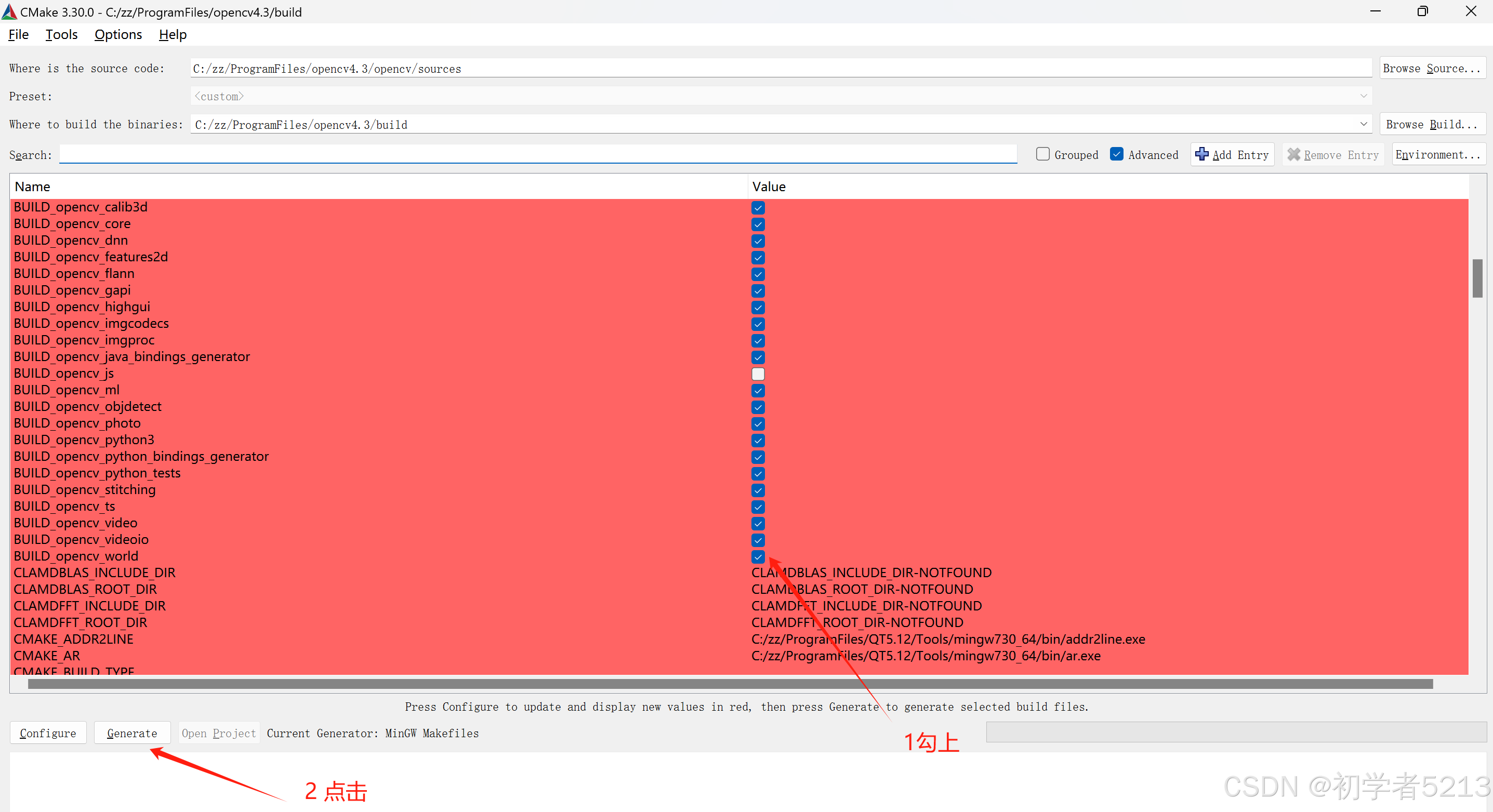
到这里就等待编译
4、使用mingw命令去编译
mingw32-make -j8
如果这个命令提示无效检查环境变量是否有添加,不出意外就等编译完成了
更新一下
5、mingw32-make install 需要再运行这个命令才可以得到mingw支持的文件,在编译目录下的install下面
可能会遇到的问题:说什么vs_version.rc.obj不存在 使用下面这个命令解决,也就是把world下面的vs_version.rc复制到了opencv_world.dir下面并改了个名字,注意直接手动复制不行,得用这个命令
windres.exe modules/world/vs_version.rc -O coff modules/world/CMakeFiles/opencv_world.dir/vs_version.rc.obj
